-
小编告诉你路由器怎么设置密码
- 2019-01-19 09:36:00 来源:windows10系统之家 作者:爱win10
随着时代的发展,越来越多的家庭拥有了电脑,很多朋友家里还有多台电脑,这时候就需要路由器了,但是很多朋友不知道路由器怎么设置密码,别着急,下面小编来跟你说说路由器怎么设置密码。
前几天小编收到一个用户的求助信息,说自己的家里使用的是路由器上网,自己想设置路由器密码,但是不知道怎么操作,其实方法设置路由器密码的方法还是很简单的,下面就来看看小编是怎么操作的吧!
路由器怎么设置密码
1.打开IE浏览器,在地址栏输入192.168.1.1,然后按下回车键就会出现路由器登录框,输入用户名和密码进入路由器管理界面。
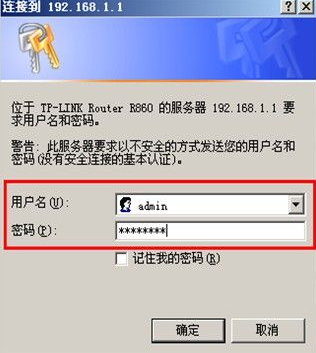
路由器密码系统软件图解1
2.在路由器管理界面的左侧菜单中,点击“系统工具”,然后再下面找到“修改登录口令”选项进入。,如下图:
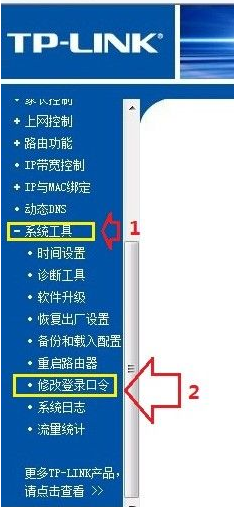
设置路由器系统软件图解2
3.在右侧界面中先输入默认用户名与密码,接着在下方填写新的用户名与密码,点击确定即可。
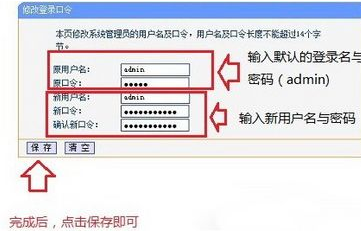
路由器密码系统软件图解3
上一篇:小编详解如何加快电脑开机速度
下一篇:小编告诉你解决浏览器打不开网页的办法
猜您喜欢
- office2010激活密钥2022-09-19
- win7小马激活工具激活不了怎么办..2022-05-14
- 小编告诉你雷神笔记本好不好用..2018-12-22
- 手机开机慢,小编告诉你手机开机慢怎么..2018-08-23
- 凯立德激活码生成器怎么用..2022-09-20
- 苹果查询激活时间的方法2022-08-15
相关推荐
- 手机QQ浏览器4.3版正式发布,新增微收.. 2013-06-07
- 百度发布最新百度贴吧iphone 4.0.2手.. 2013-05-17
- windows7这么激活很安全 2022-12-06
- 详细教您c盘垃圾清理方法 2018-12-21
- 详细介绍win11系统重装能破解开机密码.. 2022-02-27
- cad2006激活码怎么激活cad2006 2023-02-14





 魔法猪一健重装系统win10
魔法猪一健重装系统win10
 装机吧重装系统win10
装机吧重装系统win10
 系统之家一键重装
系统之家一键重装
 小白重装win10
小白重装win10
 电脑公司 ghost xp_sp3 稳定装机版 2018.08
电脑公司 ghost xp_sp3 稳定装机版 2018.08 ResBuild v1.02 汉化版 (文件管理替换工具)
ResBuild v1.02 汉化版 (文件管理替换工具) 电脑公司ghost Win7 x86纯净版201612
电脑公司ghost Win7 x86纯净版201612 雨林木风ghost win10 x32专业版v201607
雨林木风ghost win10 x32专业版v201607 系统之家Ghost Win8 x86专业版v201610
系统之家Ghost Win8 x86专业版v201610 深度技术Ghost win8 64位纯净版下载v201708
深度技术Ghost win8 64位纯净版下载v201708 股博士v3.9(
股博士v3.9( 图影王电子相
图影王电子相 小白系统win1
小白系统win1 ShellExView
ShellExView  截图软件Gree
截图软件Gree 冰封王座游戏
冰封王座游戏 雨林木风Win8
雨林木风Win8 电脑万年日历
电脑万年日历 萝卜家园win1
萝卜家园win1 天网防火墙个
天网防火墙个 网购全方位指
网购全方位指 深度技术Ghos
深度技术Ghos 粤公网安备 44130202001061号
粤公网安备 44130202001061号